WPS表格怎么在合并的单元格中添加序号
1、打开WPS表格,输入需要标序号的数据

2、选中需要添加序号的所有单元格

3、点击顶部菜单栏中的“公式”

4、点击“常用函数”,点击“MAX”

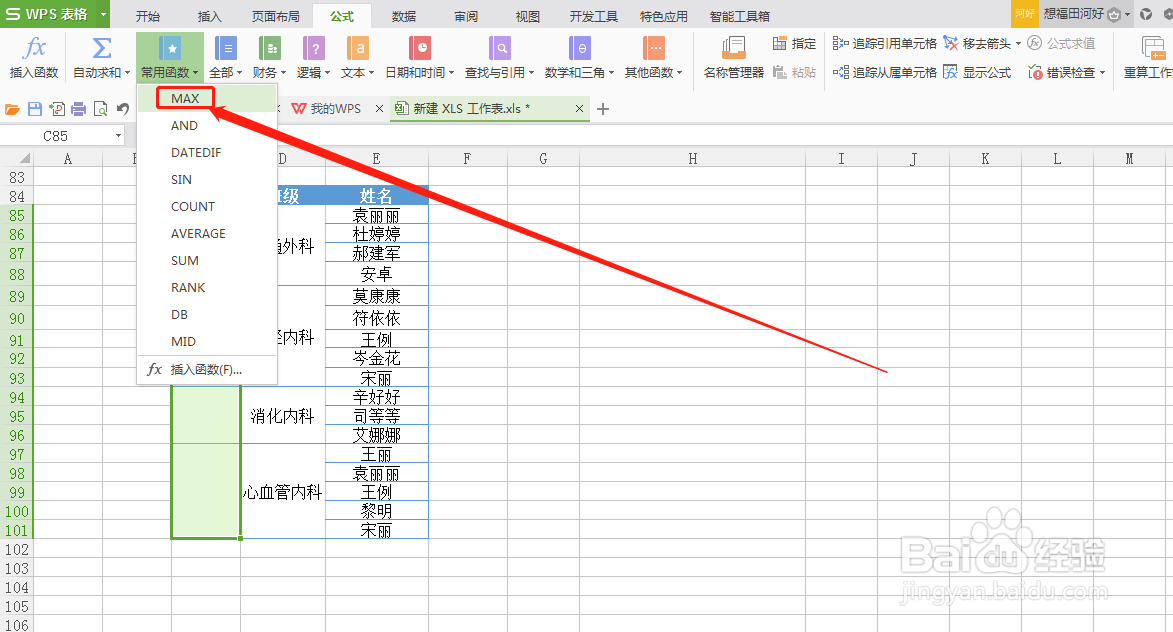
5、在“数值1”中输入“C84”,“C84”代表“序号”单元格所在的位置

6、选中“C84”并点击键盘上的“F4”键

7、继续编辑“序号”下的第一个单元格,继续输入:“:C84)+1”,点击“Ctrl+enter”键
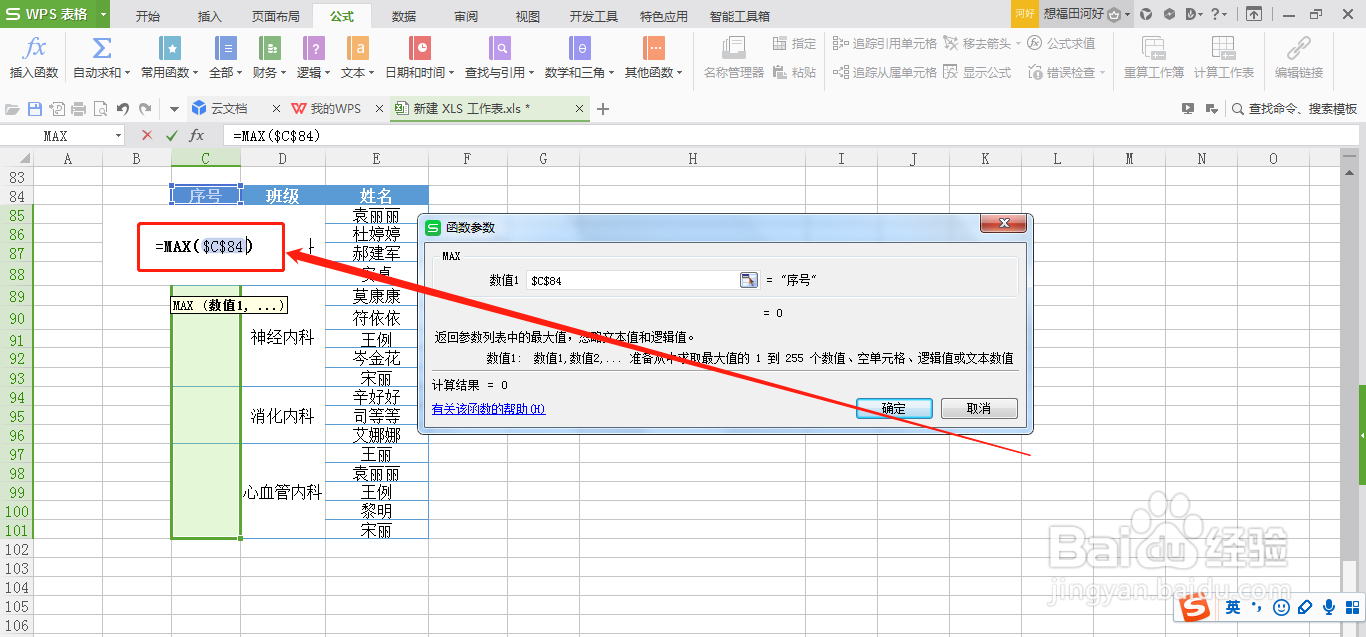
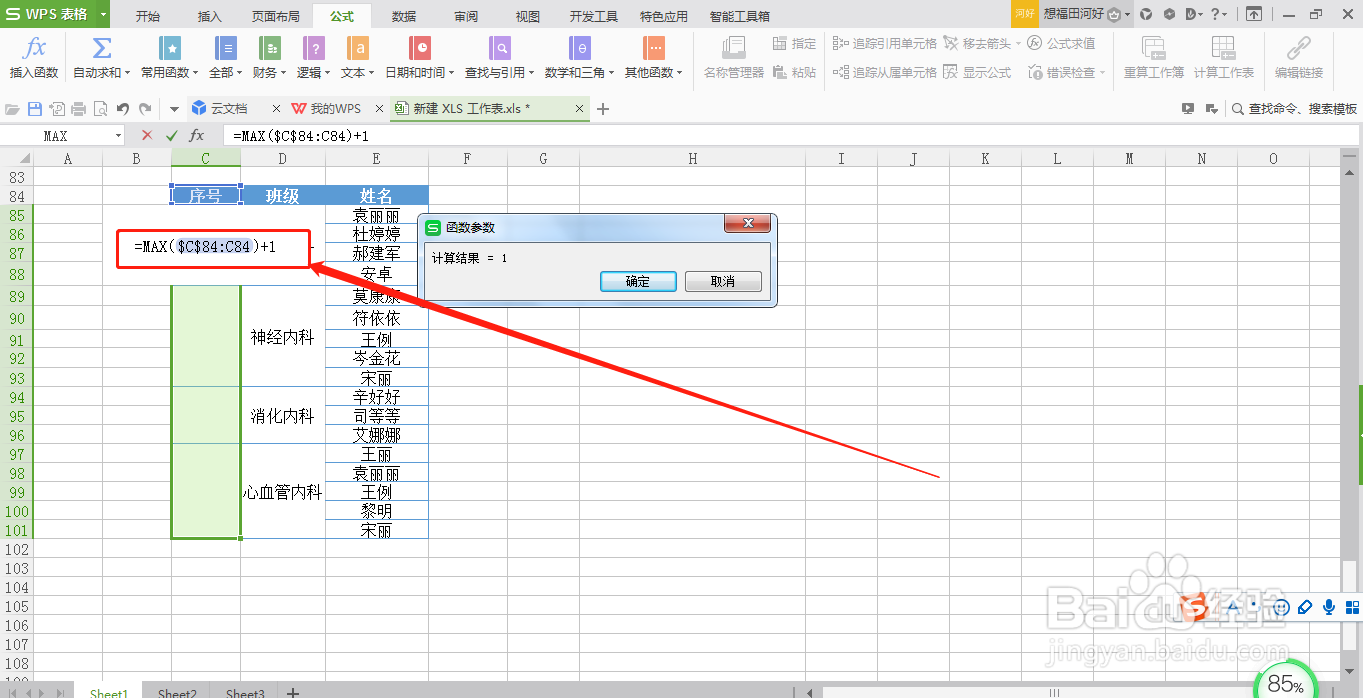
8、如此,即可在合并的单元格中添加序号
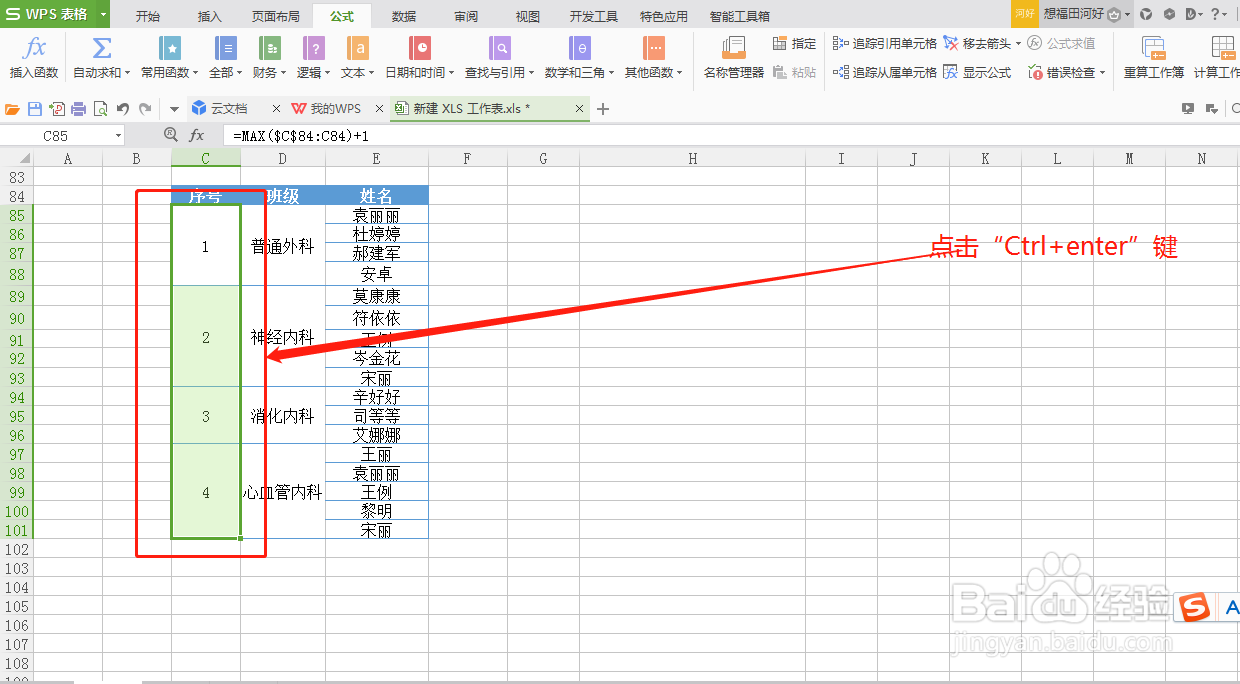
声明:本网站引用、摘录或转载内容仅供网站访问者交流或参考,不代表本站立场,如存在版权或非法内容,请联系站长删除,联系邮箱:site.kefu@qq.com。
阅读量:42
阅读量:179
阅读量:88
阅读量:83
阅读量:40